在Excel 2007工作表中绘制各种漂亮的图形
2014年03月04日 22:55 发布来源:Excel网
在Excel 2007工作表中绘制各种漂亮的图形,起到美化工作表的作用。绘制图形的操作步骤如下:
步骤1 单击“插入”功能选项,然后单击“插图”功能组中的“形状”工具按钮,在打开的下拉列表中单击选择图形按钮,如图1所示。
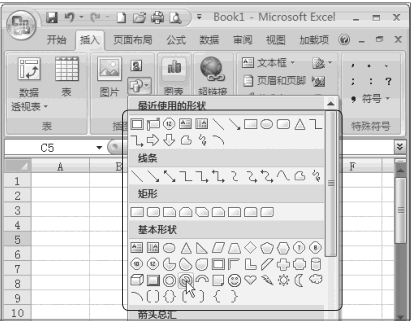
图1
步骤2 按住鼠标左键在工作表内进行拖动,如图2、图3所示。
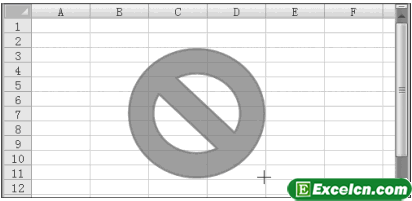
图2
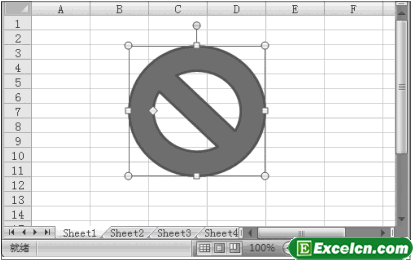
图3
在“插入”功能选项下的“插图”功能组中单击“形状”工具按钮,在下拉列表中单击某个图形工具按钮后,鼠标指针变“+”形,此时在Excel工作表中单击鼠标左键,也可以创建一个相应的图形。
在“插图”功能组中单击“形状”工具按钮,在打开的下拉列表中可以看到,自选图形分为“线条”、“矩形”、“基本形状”、“箭头总汇”、“公式形状”、“流程图”、“星与旗织”及“标注”八种类型,列表顶端“最近使用的形状”中显示的是最近使用过的图形工具按钮。
原创文章如转载请注明:转载自Excel学习网 [ http://www.excelxx.com/]
需要保留本文链接地址:http://www.excelxx.com/jiaocheng/excel2007/267.html
需要保留本文链接地址:http://www.excelxx.com/jiaocheng/excel2007/267.html
上一篇:快速设置Excel2007单元格的格式
下一篇:在Excel2007中插入剪贴画
相关教程:
经典Excel学习视频及教程推荐:
Excel优秀工具推荐:
小工具推荐:
